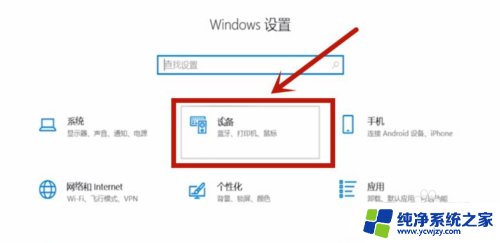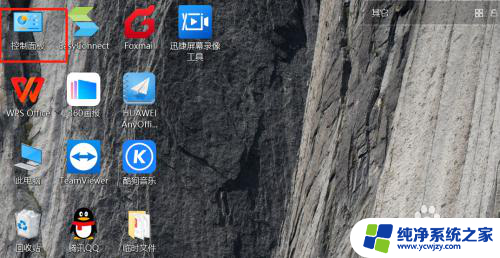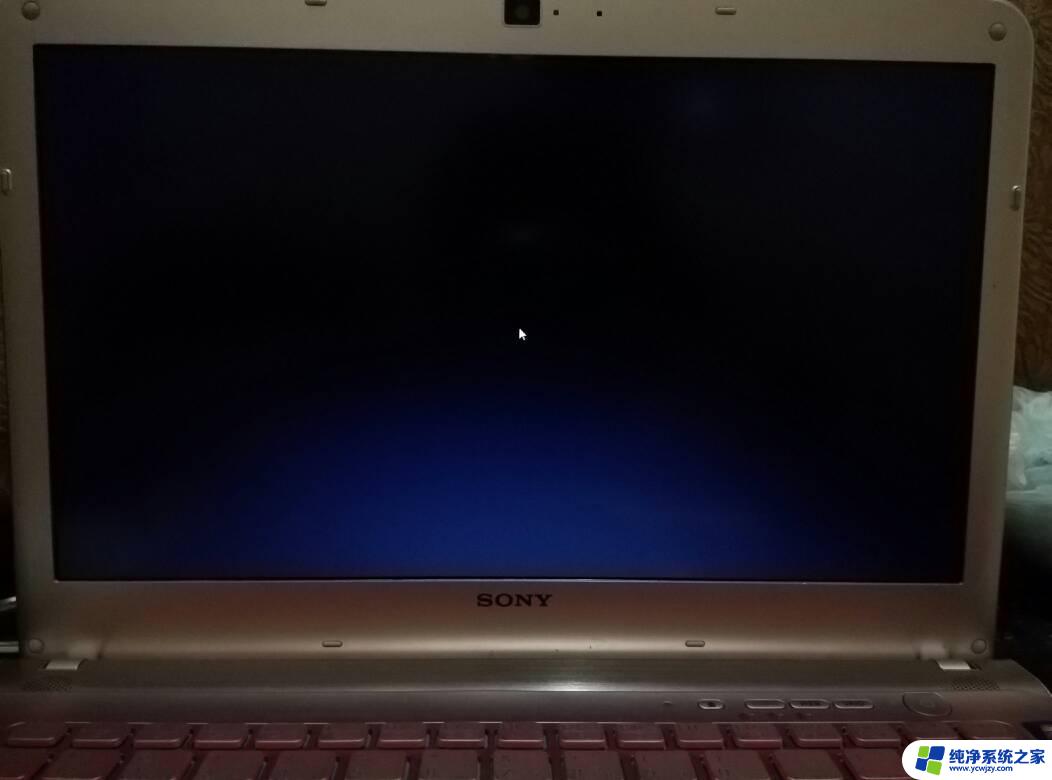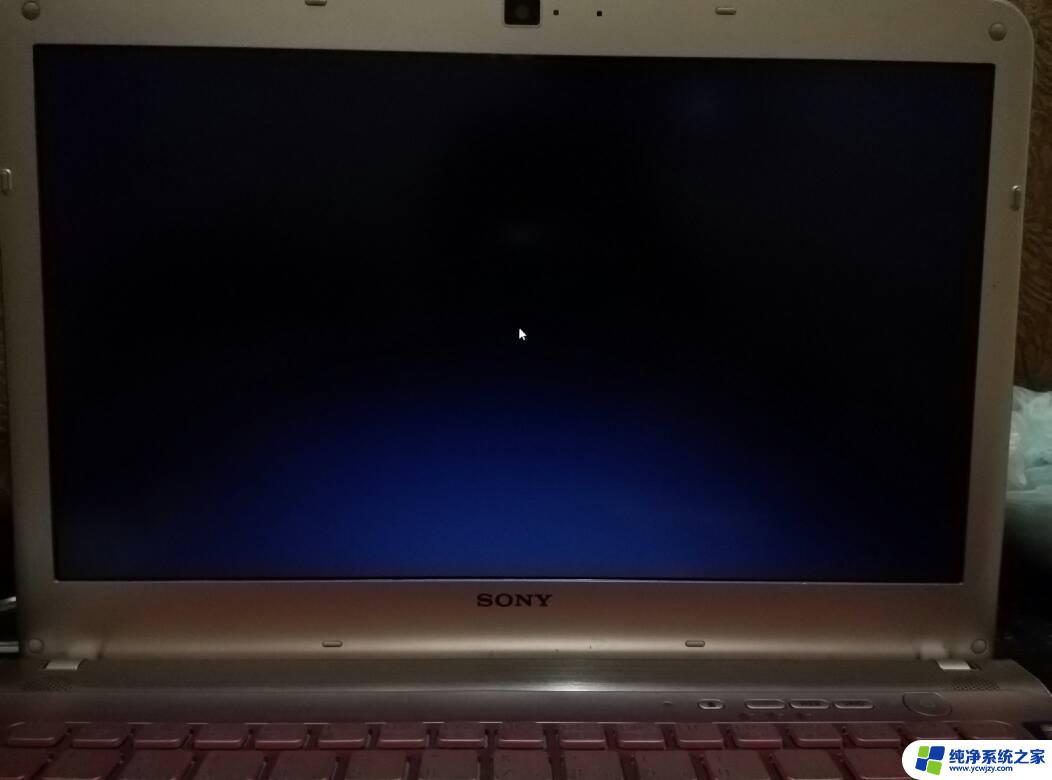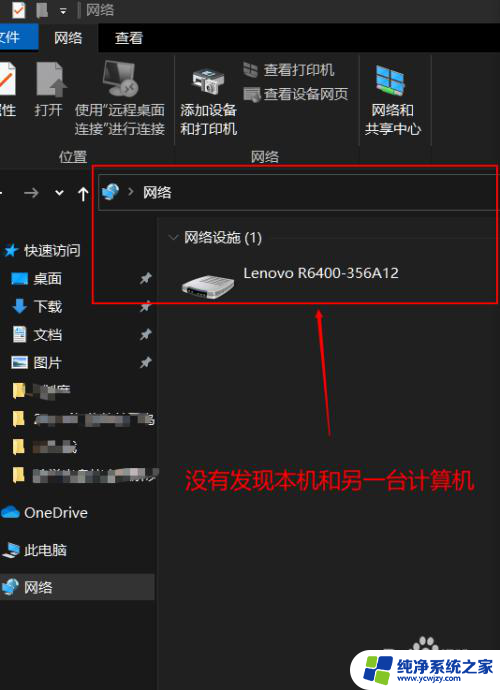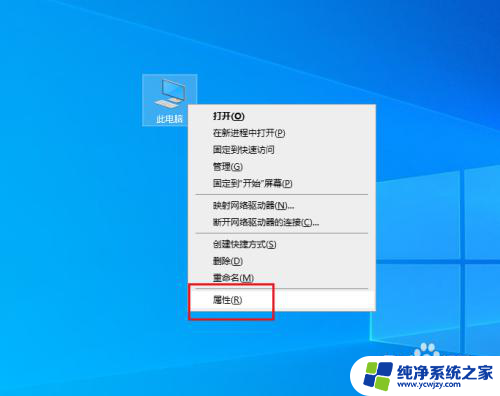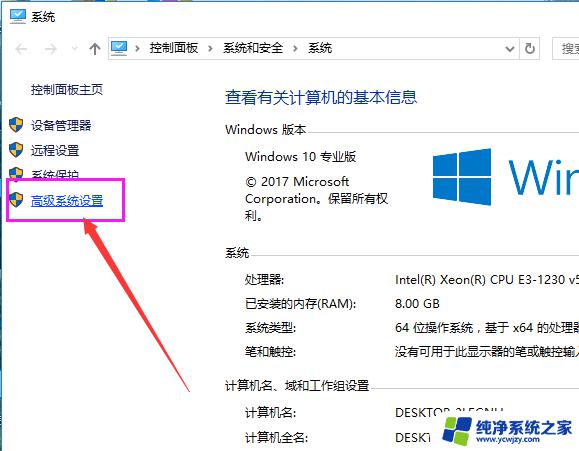win10有时候鼠标丢失
更新时间:2024-04-26 12:42:10作者:yang
Win10系统是目前许多人使用的操作系统之一,然而在实际使用过程中,有时候会出现鼠标丢失或鼠标焦点跳变的问题,这些问题给用户的操作带来了困扰,影响了用户的正常使用体验。对于Win10系统中出现的鼠标问题,我们应该如何解决呢?接下来我们将介绍一些常见的解决方法,帮助大家解决Win10系统中鼠标丢失和焦点跳变的问题。
操作方法:
1.打开开始菜单,点击windows系统,运行。
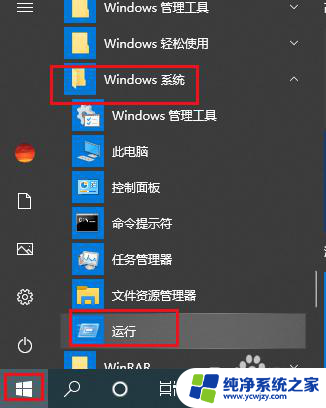
2.弹出对话框,输入regedit,点击确定。
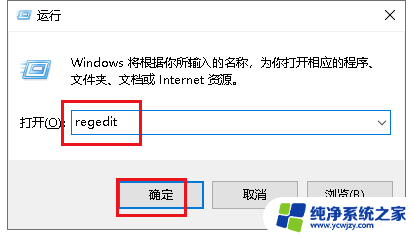
3.弹出对话框,展开HKEY_CURRENT_USER项。
4.展开Control Pane项。
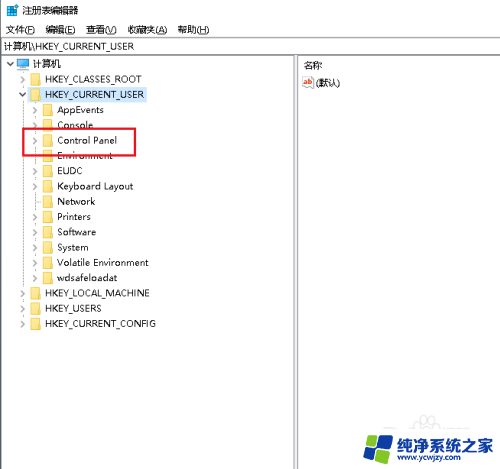
5.选中Desktop项。
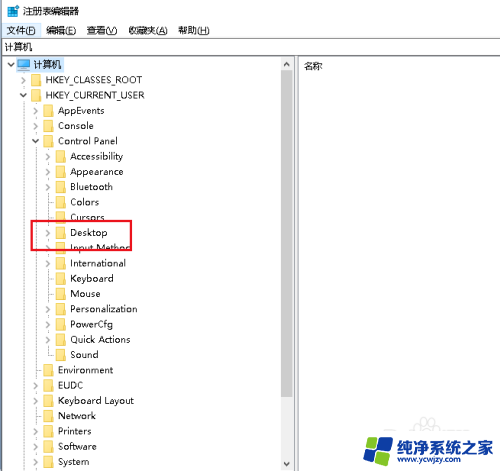
6.在右侧打开ForegroundLockTimeout值,双击打开。注意:如何没有可以新建。
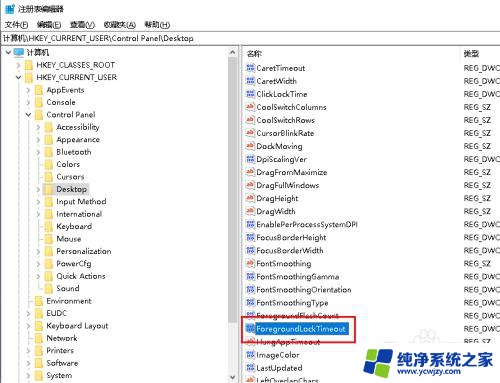
7.弹出对话框,将数值改成10进制的任何6位数以上(系统默认200000毫秒/十六进制30d40)。点击确定。
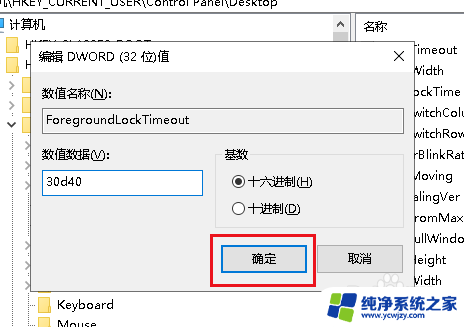
8.重启电脑,设置完成。
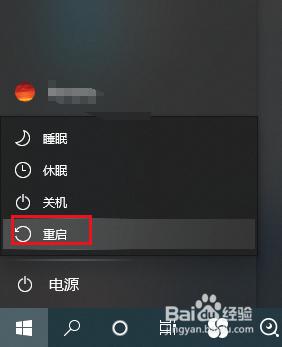
以上就是win10有时候鼠标丢失的全部内容,如遇到这种情况的用户可以尝试以上方法来解决问题,希望这些方法能对大家有所帮助。